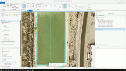กล่าวโดยย่อคือฉันไม่เชื่อว่า ArcGIS Pro ทำให้ใช้ได้ผ่านช่องทำเครื่องหมายใด ๆ ทันทีที่คุณสามารถเปิดหรือปิด อาจเป็นการรวมกันของปัจจัยที่อาจปรับปรุงประสบการณ์ของคุณ (RAM, กราฟิก ฯลฯ ... ) ในขณะเดียวกันเป็นวิธีแก้ปัญหาปัจจุบันที่ฉันสามารถแนะนำ อาจหรือไม่อาจช่วยได้ แต่มีบางสิ่งที่ต้องระวังเพื่อลดความคับข้องใจในปัจจุบัน
นอกจากนี้ยังเป็นส่วนหนึ่งของการตอบสนองของฉันฉันรวมแปลง MP4 ของภาพเคลื่อนไหว GIF ของคุณที่ผมมาในขณะที่การค้นหาสำหรับการแก้ปัญหาที่เป็นไปได้เลือก hartbeat animation.mp4
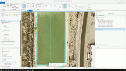
เพื่อให้คำตอบเล็ก ๆ น้อย ๆ และประสบการณ์ของฉันฉันได้ค้นหาร้านค้าอื่น ๆ และทดสอบเครื่องของฉันขณะทำการแก้ไขการเลือก ฯลฯ ... และพบสิ่งที่คล้ายกันในขณะที่แก้ไข แต่ไม่ได้เลือกบนเครื่องที่ฉันทำงานอยู่ RAM 8gb ด้วย DirectX rendering ที่เลือกโดย ArcGIS Pro ตามกราฟิกการ์ดของฉัน
คุณอาจต้องการดูตัวเลือกการตั้งค่าการแสดงผล
- โหมดลดรอยหยัก
- โหมดลดรอยหยักข้อความ
- โหมดสามมิติ
- คุณภาพการแสดงผล
- เครื่องมือการแสดงผล
- การซิงโครไนซ์ในแนวตั้ง
- การลดรอยหยักของฮาร์ดแวร์
- แคชท้องถิ่น
นอกจากนี้ให้พิจารณาทรัพยากรนี้ด้วยGPU
ใน ArcGIS Pro เอ็นจิ้นกราฟิกจะ จำกัด การวาดตามความสามารถของหน่วยประมวลผลกราฟิก (GPU) ของคุณ บางครั้งหากเกินขีด จำกัด เหล่านี้ฉากจะวาดไม่สมบูรณ์ คุณอาจสังเกตเห็นประสิทธิภาพการวาดที่ลดลงเช่นอัตราเฟรมต่ำหรือ "การพูดติดอ่าง" ของมุมมองเมื่อมุมมองปัจจุบันกำลังใช้ทรัพยากรใกล้เคียงกับขีด จำกัด หากคุณมีทรัพยากรเกิน GPU คุณจะเห็นข้อความเตือนที่ระบุว่า "ทรัพยากรของ GPU เกินกว่าพิจารณาปิดบางมุมมองหรือแก้ไขการตั้งค่าเลเยอร์เพื่อลดจำนวนข้อมูลที่จะแสดง"
ในการคืนค่าการวาดแผนที่ทั้งหมดหรือการคืนค่าประสิทธิภาพการวาดภาพของคุณคุณสามารถปรับเปลี่ยนฉากเพื่อลดการโหลดใน GPU ของคุณ
ลดภาระของ GPU
คุณสามารถลองดำเนินการตามรายการที่นี่เพื่อลดภาระของ GPU และคืนค่าประสิทธิภาพการวาดภาพของคุณ
คุณสามารถลดการตั้งค่าคุณภาพการแสดงผลลงในกล่องโต้ตอบตัวเลือกการแสดงผล
การลดการตั้งค่านี้จะลดรายละเอียดของการยกระดับและลดความละเอียดของพื้นผิวในคุณสมบัติหลายชุดเพื่อลดความต้องการ GPU
คุณสามารถลดขีด จำกัด การมองเห็นระยะทางสำหรับชั้นหนึ่งหรือหลายชั้นในฉากของคุณ คุณสามารถทำได้ในแท็บทั่วไปของกล่องโต้ตอบคุณสมบัติเลเยอร์
เปลี่ยนพารามิเตอร์ Out Beyond เป็นระยะทางที่สั้นกว่า
หากรูปทรงเรขาคณิตของคุณมีความหนาแน่นแม้เมื่อมองเห็นระยะทางที่ จำกัด คุณสามารถลดความหนาแน่นของรูปทรงเรขาคณิตที่ปรากฏในฉากของคุณ
หากรูปทรงเรขาคณิตของคุณเป็นแบบหลายชุดหรือคุณใช้หลายรูปแบบเป็นสัญลักษณ์เครื่องหมายให้ใช้เครื่องมือเพื่อลดความซับซ้อนของรูปทรงเรขาคณิต เครื่องมือสกัดคุณสมบัติการประชุมเชิงปฏิบัติการ 3D เป็นเครื่องมือเบต้าเพื่อซ่อมแซมและทำให้รูปทรงเรขาคณิตแบบหลายชุดง่ายขึ้น
โซลูชัน Local Government Scenes มีเครื่องมือทั่วไป, เครื่องมือสร้าง LOD2 และ LOD3 สำหรับรูปทรงเรขาคณิตแบบหลายชุด
หากคุณกำลังใช้รูปทรง GIS แบบดั้งเดิมเช่นจุดเส้นและรูปหลายเหลี่ยมให้ใช้เครื่องมือในชุดเครื่องมือทั่วไปเพื่อลดความหนาแน่นของรูปทรงเรขาคณิตที่มีอยู่ในคุณสมบัติของคุณ